在日常使用电脑的过程中,我们可能经常遇到一些需要定时开关机的场景,比如下班后电脑仍在下载重要资料,希望完成后自动关机;或是需要清晨自动开机以便提前远程访问办公,合理设置自动开关机,不仅能节约能源、延长设备寿命,还能提升工作效率。
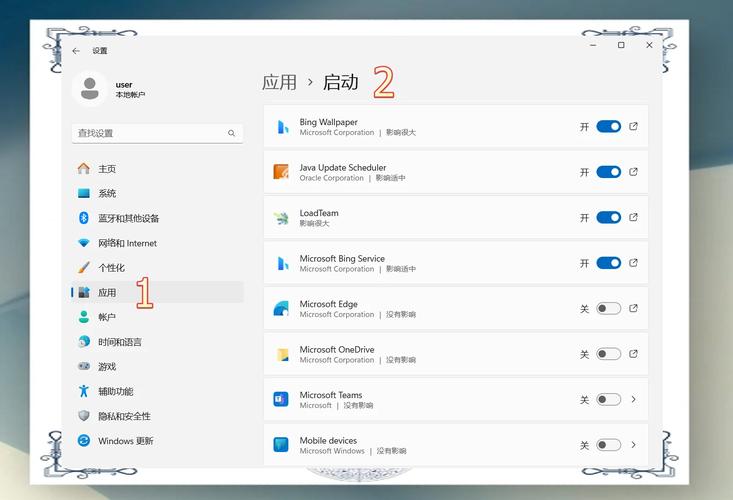
很多人误以为实现这一功能需要复杂的技术知识或额外安装软件,但实际上,无论是 Windows 还是 macOS 系统,都内置了方便实用的自动化任务工具,下面将分别介绍两种操作系统的设置方法。
▍Windows 系统设置方法

在 Windows 环境下,我们可以通过系统自带的“任务计划程序”实现自动开关机,无需安装第三方工具。
实现自动关机的步骤如下:
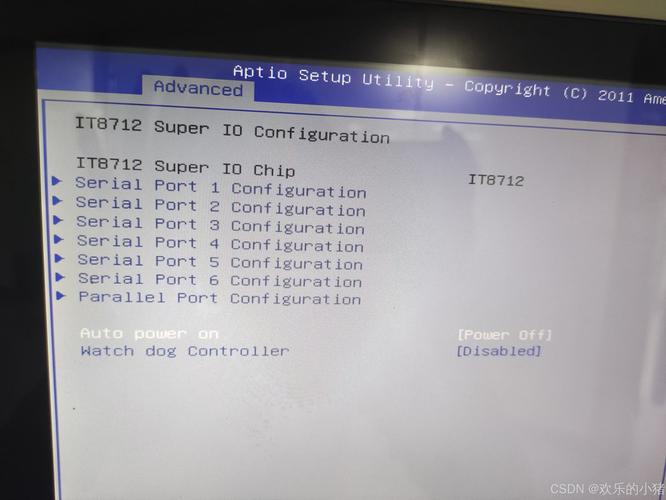
- 按下 Win + R 组合键,输入“taskschd.msc”并回车,打开任务计划程序。
- 在右侧操作栏中选择“创建基本任务”。
- 为该任务命名,定时关机”,点击“下一步”。
- 选择触发频率,每天”或“一次”,设置具体时间后再点击“下一步”。
- 操作选择“启动程序”,在“程序或脚本”框中输入“shutdown”,在参数栏填写“/s /f”。“/s”表示关机,“/f”则强制关闭未响应程序。
- 最后确认设置,点击“完成”。
若要实现自动开机,需进入 BIOS/UEFI 设置:
- 开机时按特定键(如 F2、Delete 等,因主板型号而异)进入 BIOS 界面。
- 寻找“Power Management”或“高级电源管理”选项。
- 启用“Resume By RTC Alarm”或类似功能,设定具体开机日期与时间。
- 保存设置并退出,电脑将在指定时间自动启动。
不同主板的 BIOS 界面选项名称可能存在差异,建议查阅设备说明书或制造商支持页面获取准确信息。
▍macOS 系统设置方法
苹果电脑用户可通过“节能”设置实现部分自动化开关机功能:
- 点击屏幕左上角的苹果菜单,进入“系统偏好设置”。
- 选择“节能”图标,并点击右下角的“定时”按钮。
- 勾选“启动或唤醒”选项,设置开机日期与时间。
- 如需关机,可同时勾选第二项“睡眠”,但需注意 macOS 原生不支持精确关机,更多是进入深度睡眠模式(深度睡眠能耗极低,接近关机状态)。
对于有严格关机需求的用户,可通过编写终端脚本实现,但通常不建议普通用户操作,以免影响系统稳定性。
▍注意事项与常见问题
设置自动开关机虽方便,但仍需注意以下几点:
- 确保电源稳定:自动开机需要主机接通电源,笔记本电脑需确保电源适配器连接,避免因电池电量耗尽导致开机失败。
- 权限问题:在 Windows 中设置任务时,务必勾选“使用最高权限运行”,避免因用户账户控制导致操作被拦截。
- 兼容性检查:部分老旧硬件可能不支持新型电源管理标准,设置前可先更新主板驱动程序或固件。
- 临时调整:若临时需要取消计划,进入任务计划程序库中右键对应任务即可禁用。
自动化功能的设计初衷是帮助用户更高效地管理设备,而非增加使用负担,掌握这些技巧后,你不仅可以灵活安排电脑运行时间,还能减少不必要的能源消耗,可谓一举多得,科技的意义在于为人服务,通过合理设置,让工具适应我们的节奏,而不是相反。









评论列表 (0)